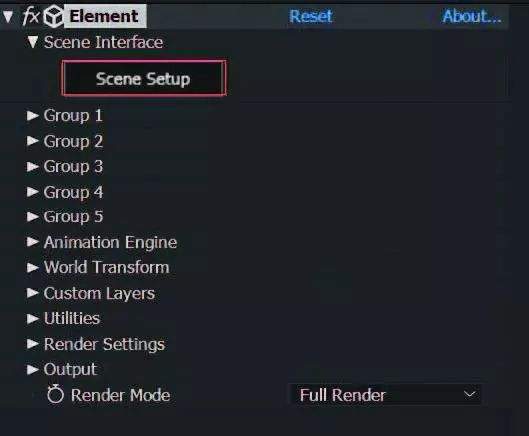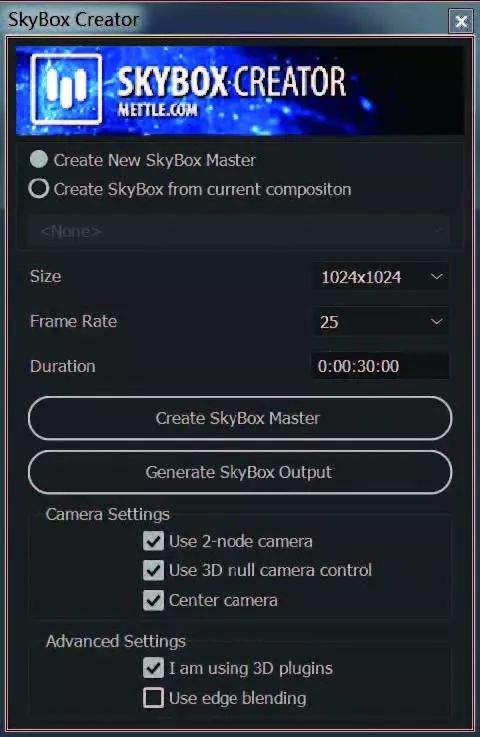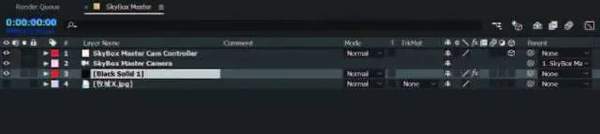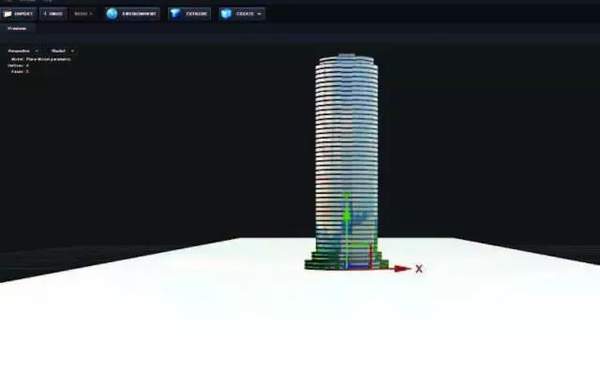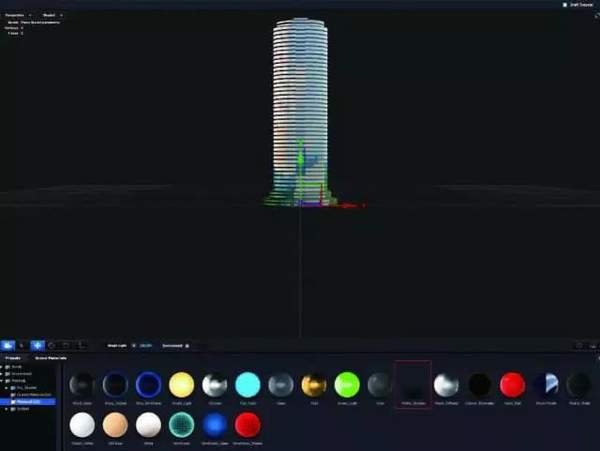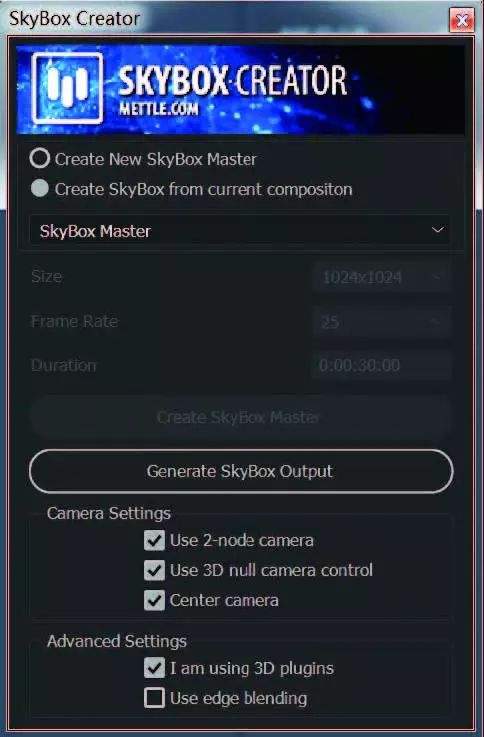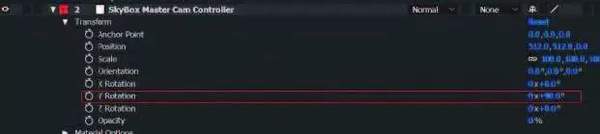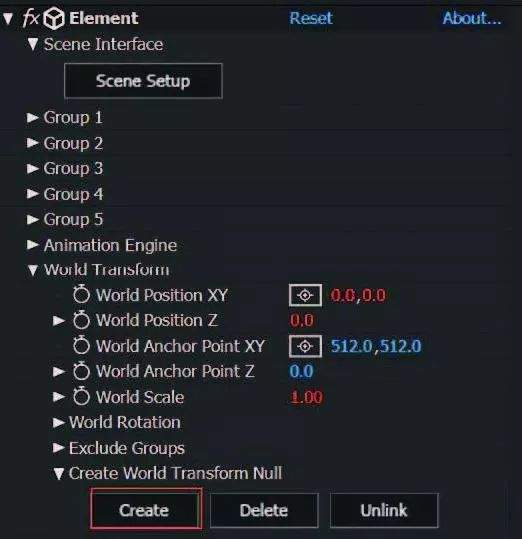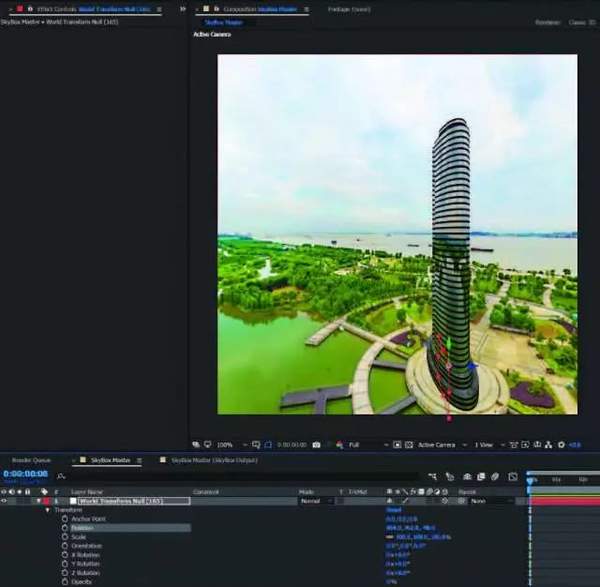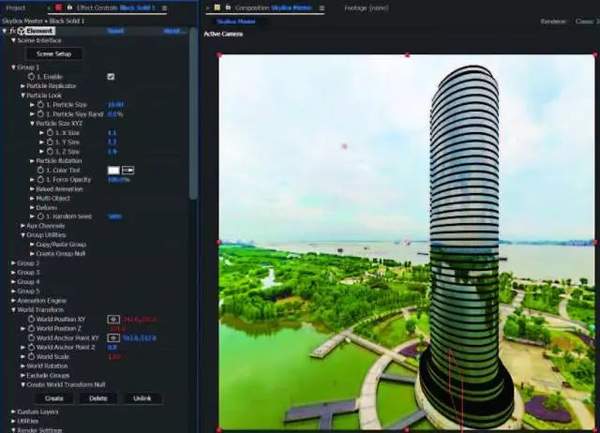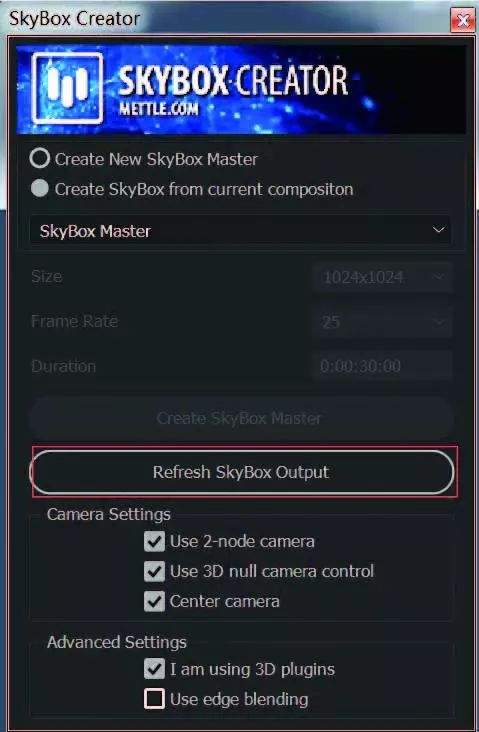ae如何导入三维模型(ae怎么把图片做成3d效果)
点击蓝字
关注我们
眼下,VR(Virtual Reality)算是一个老生常谈的话题了,技术愈加完善,手段愈加多样,设备愈加亲民。都说现在观众的口味越来越刁,观念使然?科技使然?或者两者兼而有之。所以,我们视频从业人员总是行走在不断为观众寻找视觉新刺激的路上。本文中笔者将利用两款AE 插件,在真实的VR 场景中加入虚拟的三维对象,希望能给大家在制作虚实融合的VR 场景时提供一些借鉴。
VR 技术是将真实拍摄或三维软件构建的多方位场景通过软件、设备还原在观众眼前,使之获得身临其境的立体空间感。一般而言,VR 技术表现在前期拍摄、拼合加工、设备再现等三个环节,本文所写的可以归入第二环节,属于后期加工合成部分。
有过VR 制作经历的同行都知道,VR 经软件拼合后的状态是一个比例为2:1 的长方形,如图1 所示。
图1
要在这样的全景图上加入元素,笔者首先想到的是两种非常直接的思路:第一种是在三维软件中重建场景,再在其中加入虚拟三维对象,最后输出全景;第二种是直接在三维软件中将虚拟对象渲染成带通道的全景图,然后在二维软件中与原全景图合成。很显然,按第一种思路走,工作量实在太大,并不可取。而第二种方法融合度不高,只适于三维对象与场景空间相互没有影响或影响很小的合成,那么有没有第三种思路呢?
服务于AE 的两款插件:Video Copilot Element3D( 以下简称E3D) 插件和360 反射环境贴图生成插件及AE 脚本AEscripts SkyBox(以下简称SkyBox)为我们提供了第三种方案,即通过SkyBox 强大的全景合成功能,将E3D中生成的三维对象与真实的全景图像相融合。有人可能会认为E3D具备三维合成功能,应该可以直接将画面合成在场景中。但这样做真的可以吗?我们可以先来看一下跳过SkyBox 直接合成会是什么结果。
Step.01
首先,我们将图1 导入AE,尺寸可以根据需要按比例调节,这里我们设置成为2048*1024。新建一个纯色层,调出E3D 插件,如图2 所示。在场景中简单调用一个E3D 自带的模型,并把它放置在全景图中,使其与图1 中右下方的广场对接起来,如图3 所示。
图2
图3
Step.02
这张图给人的第一感觉别说融合度,就是水平面都成问题。我们再把渲染生成的图片放入全景浏览器中观察一下,如图4 所示。变形严重,毫无真实感可言。想要把三维对象融入到真实的全景中,这种简单直接的方法明显是行不通的。
图4
Step.03
下面,我们言归正传,还是来见识一下SkyBox 脚本插件与E3D 插件相配合的风采。在AE 脚本中调出SkyBox Creator.jsxbin,设置好大小和帧率,如图5 所示。如果我们制作PAL 制视频,就在这里将帧率设为25帧。需要注意的是,由于下面我们会使用到E3D 插件,所以务必将“I am using 3D plugins”选项勾上。此外,因为我们希望在实际操作中能够看到实时的全景效果,所以“Use 3D camera control”选项也最好选上,这样更方便调节。点击“Create SkyBox Master”后,我们就得到了一个名为SkyBox Master 的合成。我们把图1 拖入这一合成,但无需显示出来,只是为了方便后面E3D 调用。接着我们新建一个纯色层,如图6 所示。调用E3D。
图5
图6
图7
Step.04
在E3D 的“Render Settings”选项中,我们把全景图片调入,并把背景显示勾上,如图7 所示。进入场景设置,我们还是选择E3D 的自带模型,如图8 所示。为了提升真实度,这里我们可以在模型的下面附加一块平面,并为它附加一个Matte_Shadow 材质,用于后期接收阴影,如图9 所示。
图8
图9
Step.05
这时,我们需要将SkyBox 脚本再次调出,选择“Create SkyBox from current composition ”从“SkyBox Master”合成中输出生成一个全景图,如图10 所示。有人会说,这比原来的还不靠谱啊,如图11 所示。别急,我们具体的调节工作还没有开始。
图10
图11
Step.06
在调节对象坐标前,我们需要首先调节11SkyBox Master”合成中的镜头朝向,如图12 所示。把需要合成的区域放在合适的位置,如图13 所示。以便于我们观察。接下来,我们正式调节三维对象的空间位置,在E3D 中创建一个空物体用于调节三维对象的空间坐标,如图14 所示。通过调节控制层的XYZ 位置将三维对象置于广场中央,如图15 所示。回到E3D 中,调节X Y Z 的缩放值,使之与场景更吻合,如图16 所示。
图12
图13
图14
图15
图16
Step.07
调节就绪后,我们需要在SkyBox 脚本中对输出效果进行刷新,如图17 所示。
图17
Step.08
一个较为真实的合成图已经呈现在我们的眼前,如图18 所示。虽然SkyBox 合成中也可以查看效果,但为了能与前文所述方法有个公正的对比,我们同样将这张全景图渲染出来,放到第三方全景图浏览软件中检查,区别是显而易见的,如图19 所示。另外,整个流程都是在AE 中完成,也就是说,虽然我们示范的是图片,但对视频来说,这样的方法也是完全可行的。
图18
图19
Step.09
至此,三维对象的位置调整工作已经基本结束。为了进一步提高场景的融合度,我们还可以继续对E3D 中的灯光、阴影、全局光照等参数进行更精细的调节。如果是晴天,我们还可以在合成中附加额外的灯光,进一步增强三维对象融入场景的真实感。调得越细致,场景就会越真实。当然,前提是你走对了方向。
(文 / 靖江市广播电视台 孔楠 王小进)